word文档中的乱码怎么用替换功能去除?
摘要:网上找到的文章,有时会出现乱码。虽然有些乱码不影响阅读,可令人闹心。下面就来介绍一下用替换功能去除乱码的方法。1、首先打开文件,乱码和文字混...
网上找到的文章,有时会出现乱码。虽然有些乱码不影响阅读,可令人闹心。下面就来介绍一下用替换功能去除乱码的方法。
1、首先打开文件,乱码和文字混在一起,阅读起来不方便

2、点击"编辑",找到"替换",单击(也可通过快捷键Ctrl+H 打开"替换"对话框)
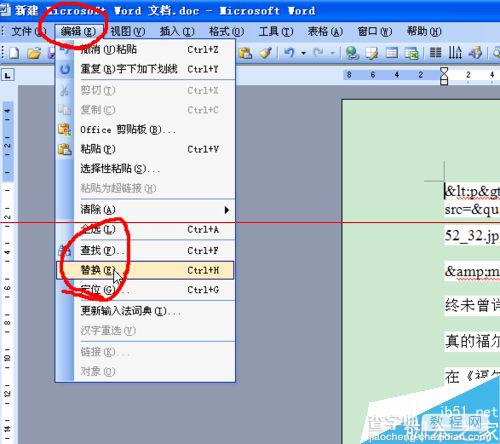
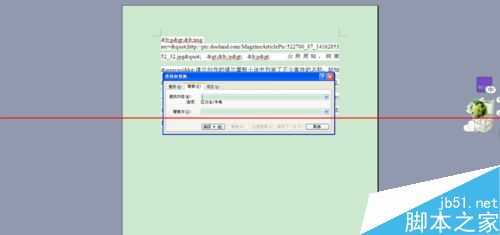
3、在"查找"内容框中输入[^1-^127^s]{6,}单击"高级",勾选"使用通配符"
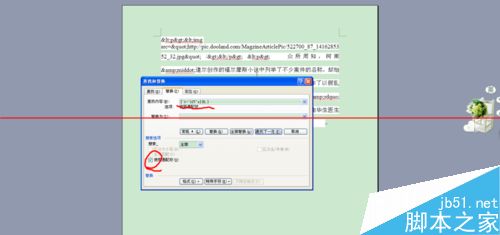
4、单击"全部替换"

5、怎么样,乱码消失啦,可以好好阅读了
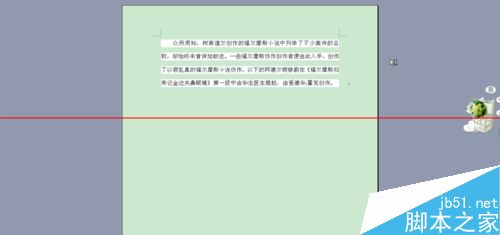
注意事项:一般查找的内容是由文章具体内容决定的,表达式可能有所差别
【word文档中的乱码怎么用替换功能去除?】相关文章:
★ Word2007文档中如何利用查找替换功能 统计词语的数量
